Proiezione
È possibile proiettare una o più curve su una o più superfici in una direzione specificata.
- Sulla barra multifunzione, fare clic sulla scheda Curve.
-
Fare clic sull'icona Proiezione.
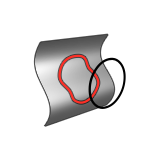
-
Fare clic sulle curve e superfici. Fare clic con il pulsante destro del mouse per confermare.
Per impostazione predefinita, le curve vengono proiettate sia lungo la normale alle curve che sulla superficie opposta. La normale alle curve è perpendicolare al piano in cui si trovano le curve.Se viene proiettato un singolo segmento di linea, Inspire Studio definisce la normale alle curve in relazione alla vista di modellazione (Alto, Destra, Prospettica, ecc.) che era attiva quando il segmento è stato selezionato e imposta la direzione di proiezione su Personalizzata.Nota: Fare doppio clic sulla curva per modificarla.
- Opzionale:
È possibile regolare la direzione di proiezione selezionando una delle opzioni seguenti:
- Asse X globale: blocca la direzione x, in modo che la proiezione avvenga sul piano y-z.
- Asse Y globale: blocca la direzione y, in modo che la proiezione avvenga sul piano x-z.
- Asse Z globale: blocca la direzione z, in modo che la proiezione avvenga sul piano x-y. Nell'esempio seguente non è possibile bloccare la direzione z, quindi le curve proiettate sono visualizzate in rosso.
- Direzione normale: imposta la proiezione nella direzione normale.
- Perpendicolare alla superficie: le curve sorgente vengono proiettate "verso il basso" (in perpendicolare) sulle superfici riceventi. È necessario immettere un valore di Elevazione, quindi premere Invio.
- Normale positiva: imposta la proiezione nella direzione normale positiva.
- Normale negativa: imposta la proiezione nella direzione normale negativa.
- Personalizzato: consente di impostare la proiezione in una direzione personalizzata trascinando le frecce o il punto di direzione.
- Imposta come vista corrente: proietta le curve lungo l'asse perpendicolare (normale) alla vista di modellazione attiva.
- Opzionale:
Definire le superfici utilizzate per la proiezione:
- Fare clic con il pulsante destro del mouse su uno spazio vuoto.
- Selezionare una delle seguenti opzioni nel menu contestuale:
- Facce da ignorare: fare clic su una o più facce su cui non devono essere proiettate le curve.
- Usa tutte le facce: utilizza tutte le facce per la proiezione.
- Inverti selezione: inverte le facce utilizzate per la proiezione.
- Fare clic con il pulsante destro del mouse nell'area con il segno di spunta per uscire oppure fare doppio clic con il pulsante destro del mouse.